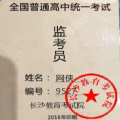xplayer怎么倍速播放 xplayer倍速播放设置方法
更新时间:2021-01-06 15:44:42来源:系统城下载站浏览量:
xplayer是一款很受用户们喜欢的媒体播放软件哦,它的功能强大,支持主流视频格式和音频格式哦,而且操作起来也特别简单呀!不过有小伙伴问小编xplayer怎么倍速播放,其实很简单的哦,下面就让小编来给大家介绍一下设置方法哦!


首先我们打开软件,然后选择左上角的软件菜单;
此时会弹出一个下拉框,我们选择下拉框中的播放,在播放界面中,我们选择播放设置。
在播放设置中,我们找到速度调整单位,如果我们想要自己的视频速度,更快的话,那么我们需要在,原本的值上增加,例如我原本的视频播放速率是0.1,那么如果想要这个视频快一倍的话,那我应该改成0.2,然后点击确定进行保存。
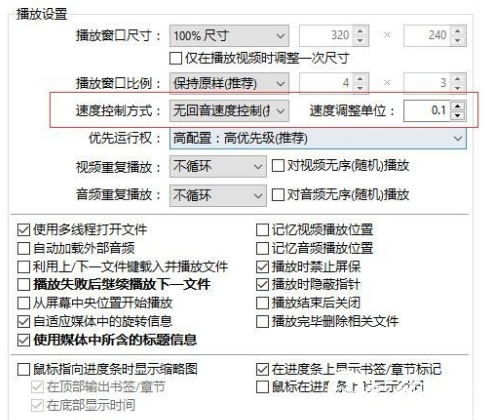
此时我们打开,我们想要设置倍速的视频,这时系统会提示你默认,视频播放的速度是1.0。我们通过快捷键Z(减速)X(重置)C(加速),就可以对视频的倍速播放进行改变了。
看完小编的详细介绍,大家学会了设置 倍数播放的方法了吗?不妨上手设置看看呀!以上就是小编今天给大家讲解的xplayer怎么倍速播放所有内容啦,希望能对大家有帮助哦!
热门文章
- 大侠立志传军粮失窃任务攻略 大侠立志传军粮失窃任务如何做
- 《三角洲行动》药品使用方法 《三角洲行动》药品如何使用
- 妄想山海蜃龙抓捕攻略 妄想山海蜃龙如何抓捕
- 《第五人格》医生竹荫守护者皮肤获取方法 《第五人格》医生竹荫守护者皮肤如何获取
- 妄想山海葛巾紫花束配方获取攻略 妄想山海葛巾紫花束配方如何获取
- 棍武器怎么使用流星群侠传 棍武器如何使用流星群侠传
- 永劫无间双截棍横栏效果怎么发挥 永劫无间双截棍横栏效果如何发挥
- 饥荒新家园联机版如何更换角色 饥荒新家园联机版更换角色方法
- 《绝区零》阿琦协会纪念币光映怎么获得 《绝区零》阿琦协会纪念币光映如何获得
- 新天龙八部手游如何删除角色 新天龙八部手游删除角色方法
最新手机软件
- 1
- 2
- 3
-
4
自动连点器免费app

系统工具
下载 - 5
-
6
悟空遥控器app官网版

生活实用
下载 - 7
-
8
蜂鸟众包app老版本苹果版

生活实用
下载 -
9
饥饿鲨世界国际服无敌版

其他软件
下载 - 10